Как да активирате или деактивирате Aero Shake в Windows 10
Ако бързо разклатите някое приложение за отворен прозорец, в Windows 10 , то минимизира всички останали прозорци, оставяйки този отворен. Разклатете прозореца отново и всички затворени прозорци ще се отворят отново. Това е Aero Shake . В Windows 10 тази функция е деактивирана по подразбиране и се нарича още разклащане за минимизиране(Shake To Minimize) . Но след това, тъй като животът е свързан с наличието на опции(as life is all about having options) , ако не харесвате или не използвате тази функция, можете лесно да деактивирате Aero Shake .
Деактивирайте или активирайте Aero Shake
1] Използване на настройките на Windows 10
Вече можете да включите или изключите Aero Shake чрез настройките на Windows 10 :
- Отворете Настройки
- Щракнете върху отваряне на Система
- Изберете Многозадачност.
- Изключете превключвателя за разклащане на прозореца на заглавната(Title) лента – Когато хвана заглавната лента на прозореца и го разклатя, минимизирам всички други прозорци
- Това ще деактивира Aero Shake.
Тази настройка скоро ще бъде въведена за всички потребители на стабилна версия на Windows 10 .
2] Използване на Ultimate Windows Tweaker
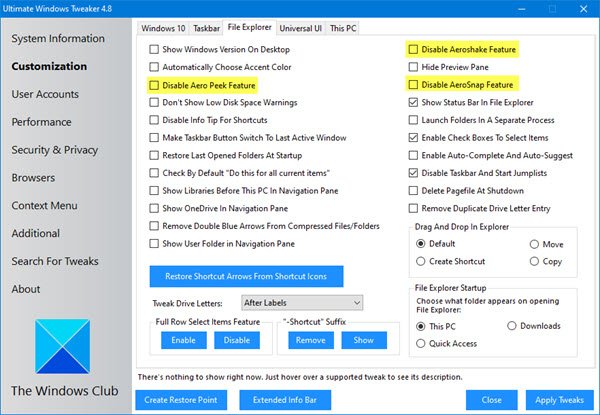
Изтеглете нашия преносим безплатен софтуер Ultimate Windows Tweaker .
Ще намерите настройката под Customization > File Explorer .
3] Използване на редактора на групови правила
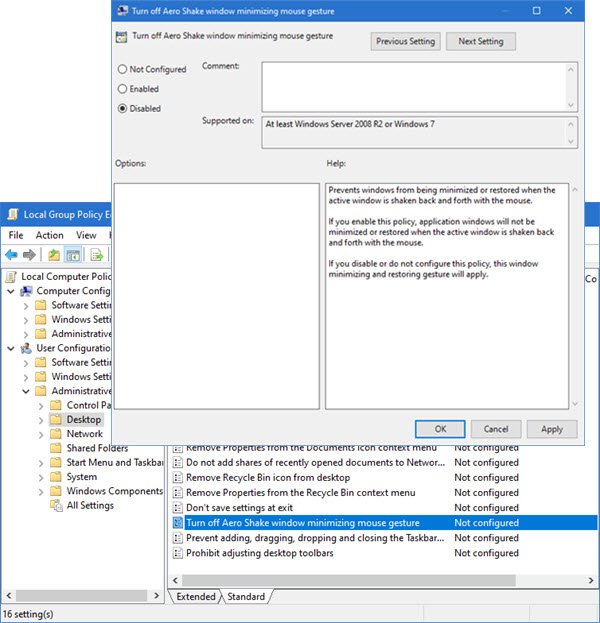
За да деактивирате Aero Shake, въведете gpedit.msc в полето за търсене Начало и натиснете (Start)Enter , за да отворите редактора на групови правила .
Придвижете(Navigate) се до User Configuration > Administrative Templates > Desktop
Сега в десния панел отидете до Изключване на прозореца на Aero Shake, минимизиране на жеста с мишката.(Turn off Aero Shake window minimizing mouse gesture.)
This policy setting prevents windows from being minimized or restored when the active window is shaken back and forth with the mouse. If you enable this policy, application windows will not be minimized or restored when the active window is shaken back and forth with the mouse. If you disable or do not configure this policy, this window minimizing and restoring gesture will apply.
Щракнете(Click) върху Редактиране(Edit) на настройката на политиката и в прозореца, който се показва , променете състоянието й на Разрешено(Enabled) .
Щракнете върху Приложи > OK.
4] Използване на редактора на системния регистър
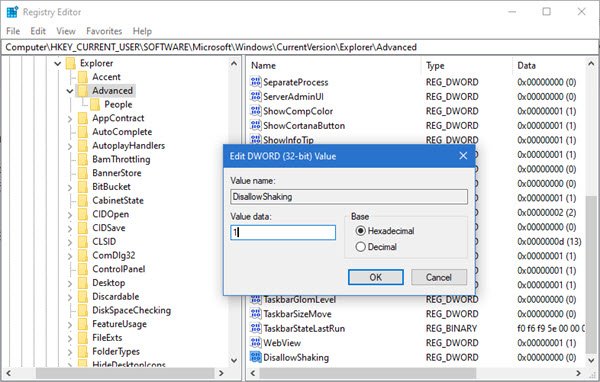
Отворете редактора на системния регистър и отидете до следния ключ:
Computer\HKEY_CURRENT_USER\Software\Microsoft\Windows\CurrentVersion\Explorer\Advanced
Вижте дали DWORD DisallowShaking съществува. Ако не го направи, създайте го и му дайте стойност 1 .
Излезте от REGEDIT и рестартирайте компютъра си.
Надявам се това да помогне!
Related posts
Как да деактивирате предпазните мерки за актуализации на функции в Windows 10
Как да използвате Network Sniffer Tool PktMon.exe в Windows 10
Опцията за скриване на лентите с инструменти в контекстното меню на лентата на задачите в Windows 10
Как да инсталирате NumPy с помощта на PIP на Windows 10
Стартирайте лесно файлове с myLauncher за компютри с Windows 10
Обяснение на съвременния хост за настройка в Windows 10. Безопасно ли е?
Какво представлява процесът splwow64.exe в Windows 10 и мога ли да го деактивирам?
Емулирайте щракванията на мишката, като задържите курсора на мишката с помощта на мишка без щракване в Windows 10
Как да покажете глобалния списък с бързи клавиши в Windows 10
Коригирайте бързото изтощаване на батерията на Windows 10 с помощта на хибридна графика
Нови функции в Windows 10 версия 20H2 Актуализация от октомври 2020 г
Най-добрият безплатен софтуер за молекулярно моделиране за Windows 10
Как да активирате наследено поле за търсене във File Explorer на Windows 10
Инсталирайте Realtek HD Audio Driver Failure, Error OxC0000374 на Windows 10
Най-добрите безплатни игри за планински спортове за компютър с Windows 10
Как да деактивирате преносими класове за съхранение и достъп в Windows 10
Как ръчно да активирате Retpoline в Windows 10
Този компютър не може да бъде надстроен до Windows 10 поради Parity Storage Spaces
Какво е пакет за активиране в Windows 10
Как да инсталирате цветен профил в Windows 10 с помощта на ICC профил
